Så här lägger du till plugin till WordPress Plugin Directory
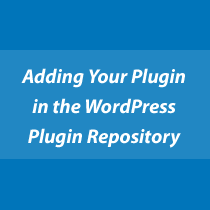
En av anledningarna till att WordPress är en fantastisk plattform att arbeta med är på grund av alla plugins som finns tillgängliga. Att bidra med användbara plugins till förvaret är bara ett av de sätt du kan ge tillbaka till samhället. En av anledningarna till att vissa utvecklare inte skickar in plugins i katalogen är att de inte vet hur man gör det. I den här artikeln kommer vi att diskutera fördelarna med att lägga till ditt plugin i WordPress-pluginkatalogen tillsammans med stegen för steg guide om hur du lägger till ditt plugin i förvaret.
För dem som inte har kodkunskapen för att bidra till samhället kan du alltid hjälpa till att betygsätta plugins och rösta om kompatibilitetskontroll.
Det första steget att lägga till din plugin är förmodligen det hårdaste steget i processen. Det skapar ett plugin. Här är en bra lista över handledning om hur du skapar ett WordPress-plugin. När du har gjort det tar det inte lång tid att lägga till plugin till WordPress plugin-katalogen. Men du undrar nog att varför ska du spendera din tid då du lägger till din plugin till WordPress-katalogen?
Fördelar med att lägga till plugin till WordPress Plugin Directory
- Grundstatistik - Genom att ladda upp ditt plugin kan du hålla reda på hur många som har laddat ner ditt plugin.
- Återkoppling - Du får feedback för din plugin eftersom folk kommer lämna kommentarer. Dessa kan vara felrapporter, nya idéer om hur du förbättrar dina plugins mm.
- Exponering - WordPress-plugin-katalogen besöks dagligen. Människor får tillgång till det via sina adminpaneler. Så det är mycket exponering för utvecklare. Du kommer att få nya användare till din webbplats, nya kunder och lite förändring i ditt paypal för donation också.
- Lätt att uppgradera - Normalt när du släpper plugins via din webbplats är det väldigt svårt att släppa nya uppgraderingar och meddela alla användare. Med SVN kan WordPress Plugin-katalog göra det.
- Trovärdighet och auktoritet - Om du har ett plugin i det officiella arkivet ser kunderna dig som en trovärdig utvecklare. Människor har generellt högre förtroende för plugins som finns i förvaret.
Klar att komma igång? Tja, det finns några hushållsregler bara för att hålla allt gott och smidigt.
- Din plugin måste vara GPLv2 Kompatibel.
- Plugin gör de flesta inte något olagligt (detta kommer att bestämmas av granskningsgruppen).
- Plugin får inte bädda in externa länkar på den offentliga webbplatsen (som en "driven av" länk) utan att uttryckligen fråga användarens tillstånd.
Ok, nu kan vi komma igång med processen.
Först måste du skicka in ditt plugin och vänta på godkännande. Ja, för att göra det måste du ha ett WordPress.org-konto, men om du funderar på att lägga till ett eget plugin så har du förmodligen ett konto där. Det kan ta upp till några dagar att få ditt plugin godkänt ibland. Vår plugin har godkänts inom några timmar. Så det beror verkligen på hur snart någon i granskningsgruppen kan titta på ditt plugin. Förutom att ha den faktiska plugin redo, måste du ha en readme.txt-fil klar som kan hjälpa din inlämningsstatus.
Skapa en readme.txt-fil för din plugin
WordPress har en readme.txt-standard som vi rekommenderar att du kopierar och sparar den i samma mapp som din plugin. Börja sedan göra de tweaks som vi kommer att styra dig genom processen.
Först kan vi täcka grunderna som plugin namn, författare, stabila versioner etc.
=== Plugin Name ===
Bidragsgivare: Ditt WordPress.org Användarnamn
Plugin Name: Ditt Plugin Name kommer att gå här
Plugin URI: Plugins webbsida URL
Taggar: Taggar för plugin
Författare URI: https://www.wpbeginner.com/
Författare: WPBeginner
Donera länk: https://www.wpbeginner.com/wpbeginner-needs-your-help/
Kräver åtminstone: Minimum kräver WordPress-version
Testad till: Den senaste versionen du testat den med
Stabil tag: Plugins stabila version
Version: Aktuell pluginversion
Låt oss nu fokusera på all annan information:
== Beskrivning ==
== Installation ==
== Uppgraderingsmeddelande ==
== Skärmdumpar ==
== Changelog ==
== Vanliga frågor ==
== Donationer ==
Se till att du hänvisar till standardfilen för att se hur man lägger till oordnade listor, beställda listor etc. När du har fyllt i readme.txt-filen kör du den genom den officiella validatorn.
Om du godkänns får du meddelandet i din email. Akta dig, ibland kan e-posten slå din SPAM-låda (så håll en titt på det). När din plugin är godkänd måste du nu använda SVN för att ladda upp plugin. Du kan använda den normala Terminal Prompt eller Command Prompt för att ladda upp filer via SVN, men det är mycket lättare för nya utvecklare att använda ett visuellt gränssnitt som Sköldpadda (för Windows) och Versioner (för Mac). I vårt exempel kommer vi att visa exemplet på uppladdning via SVN med Sköldpadda.
Innan vi börjar med det är det viktigt att förstå strukturen i mappar:
Du måste skapa en huvudmapp som du kan ringa någonting. I vårt fall kallar vi det "facebook-open-graph-meta-in-wordpress" eftersom det är namnet på vårt plugin. Inne i den mappen måste du ha tre undermappar som heter "grenar", "taggar" och "stam". Filialfilen används för att släppa stora uppdateringar, taggarna används för att släppa mindre uppdateringar, och stammen är beta-versionen där du spelar med de nya funktionerna. Detta gör det möjligt för användare att återgå till den äldre versionen av pluginet, om de ser buggar i den nyare versionen.
Du måste lägga in pluginens nuvarande version inuti stammappen. Det finns inget behov av att zip-filerna eftersom det kommer att ske automatiskt när du laddar upp det. Använd länken du skickades till i din e-post, och anslut med sköldpaddsprogramvaran.

När det ber om inloggningsuppgifter måste du ange ditt WordPress.org användarnamn och lösenord. Nu varje gång du behöver göra en ny ändring, högerklickar du bara på mappen och klickar på commitförändring.

Medan processen kan se väldigt svårt, är det väldigt enkelt när du gör det. Det tar inte lång tid. När du har gjort fördragsändringar tillämpas de på nästa 15-minutersintervall. Vi hoppas att det här hjälper dig när du är redo att skicka in ett eget plugin. WordPress har en bra rekommendation länkar till SVN guide som är till stor hjälp. Kontakta oss gärna om du har några bättre förslag eller tips för nya användare.


